TTNET Modeminin Kullanıcı Ayarlarını Değiştirme Yöntemleri
Eğer sizinde böyle TTNET'ten aldığınız ve başka internette kullanmak istediğiniz bir ADSL modeminiz varsa, öncelikle en kolay yöntem olan modeminizin kendi orjinal web sitesinden Modeminizin Arayüzünü indirip yüklemeniz gerekmektedir. Fireware'i indirip yükledikten sonra modeminizdeki değişmeyen kullanıcı adınızı kolaylıkla değiştirebilirsiniz. Bu basit yönteme alternatif olarak sizler için araştırıp sunduğumuz diğer yöntemleri de deneyebilirsiniz.
Modem Modelleri ve Siteleri
ZYXEL Marka Modemler İçin
TP-LINK Marka Modemler İçin
AIRTIES Marka Modemler İçin
D-LINK Marka Modemler İçin
ASUS Marka Modemler İçin
İşte sırasıyla modem arayüz ayarlarını değiştirme yöntemleri;
Modem Kullanıcı Ayarları Değiştirme Yöntemi 1
İlk yöntemde öncelikle gerekli olan programımız olan Putty 'i indirmeniz gerekiyor. Daha sorna programı çalıştırıp Host Name (or ip adress) yazan kısma kendi modeminizin ip adresini yazınız. Örneğin; 192.168.1.1 (Genellikle bir çok modemin standart ip adresi budur.)
Daha sonra protocol olarak Telnet'i seçiyoruz ve sağ alt kısımdan Open'a basıyoruz. Karşınıza siyah dos penceresi açılacak, pencerede size kullanıcı adı soracak. Bu kullanıcı adı modemin arayüzünde girdiğiniz kullanıcı adıdır. Genellikle admin'dir seyrekte olsa root'da olabilir.
Devamında bir alt satıra geçiyor, burada şifre soracak, eğer şifrenizi değiştirmediyseniz TTNET'den gelen modemlerin genellikle şifreleri ttnet'tir. Eğer değiştirdiyseniz kendi şifrenizi yazabilirsiniz. Bazende de standart olarak şifre admin'de olabiliyor.
Her şeyi yaptıysanız karşınıza bir komut penceresi çıkması gerekiyor. Komut olarak şunları yazın; "wan show 0.8.35" eğer böyle bir komut bulunamadı derse modeminiz busybox ara yüzünü kullanan kaliteli bir modemdir. Bu tür modemlere hiç bir şey yapamayız. Ama size bağlantınız ile ilgili altta bilgi veriyorsa bir sonraki adıma geçebilirsiniz.
Kıracak kodu veriyorum, kendinize uyarlayarak aynısını aktarabilirsiniz.
wan config 0.8.35 1 –username adslkullanıcıadınız@bilmemne.net –password adslkullanıcışifreniz
Bu şekilde kendi ayarlarınıza göre bu komutu açıp entere basın. Eğer hata yoksa son olarak modemin ara yüzüne girerek kaydettikten sonra modeminizi yeniden başlatın.
Hayırlı olsun artık modeminizi kullanmaya devam edebilirsiniz. Eğer bu yöntem işe yaramadıysa ikinci yöntemi okuyabilirsiniz.
Modem Kullanıcı Ayarları Değiştirme Yöntemi 2
Yeni yasaya göre modem kilitlemek aslında yasak. Ama internet dağıtım firmalarının modem kilitleme gibi bir huyları var ve vazgeçemiyolar. Bu gibi durumlar için modem üreticileri müşterilerini mağdur bırakmamak için web sitelerinde güncel yazılımları bulunduruyorlar.
Zyxel müşteri himetlerinin özellikle bu yönde belli çalışmaları var. Web sitelerinden kilitli modemleri açabilmeleri içinde müşterilerine hizmet sunuyorlar.
Modemin arayüzüne girip, en alt kısımda bakım sekmesi olan yerde yazılım güncelleme mevcut. Arşivden firmware'yi çıkarıp fireware yolunu göstererek yüklerseniz 5 dk gibi bir süre sonra modeminiz resetlenecektir. Artık güncel bir fireware sahip olacaksınız. Modeminizdeki kilidin kalktığını göreceksiniz.
NOT: Eğer modeminiz resetlenirken elektrikler giderse mdoeminiz bir daha çalışmayacaktır bilginize..
Modem Kullanıcı Ayarları Değiştirme Yöntemi 3
Son yöntem olarak modemin ara yüzündeki @ttnet ismini değiştirmeyi cmd komutlarıyla yapacağız.
- ilk başta modem arayüzüne girip internet ayarlarından kullanıcı ismine dokunmadan sifremizi yazıp kaydet diyoruz.Bunu yaparak modemin node dosyası olusturup kaydetmesini sağlayacağız.
- Daha sonra Başlat/çalıştır/ cmd yazıp cıkan ms dos penceresine “telnet 192.168.1.1 yazıp entera basıyoruz.
- Modem girişi için password soracaktır.(Eğer password u değiştrmediyseniz ttnet yazın) Passwordu yazıp entera basıyoruz.
- Passwordu girdiğimizde ras> şeklinde bi komut acılacaktır. buraya “wan node ppp username kullanıcı adınız@bilmemne.net” yazıyoruz ve entera basıyoruz.
- Penzereyi kapatıp modem arayuzune tekrar giriş yapıyoruz ve kullanıcı ismimizin değiştiğini görüyoruz.
fakat @ttnet ismi hala duruyor durmasında bi zarar yok çünku aslında bağlanırken de bi faydası yoktu biz sadece kullanıcı isminin yazıldığı bölüme @bilmemne.net yazmamızı sağladık önemli olanda buydu. Modeme her reset atışımızda bu işlemi tekrar uyguluyoruz. ADSL modeminiz kullanıma hazır.
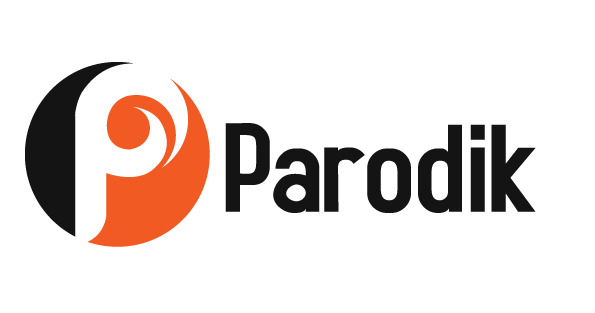
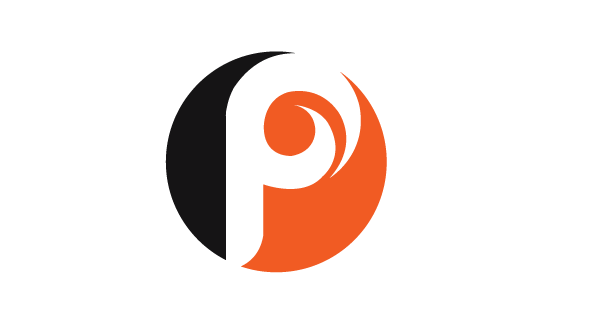



















Facebook Yorumları
Disqus Yorumları